班迪录屏是一款简单好用的高清录屏软件,英文名称叫做bandicam,该软件可以满足录屏幕,录游戏,录视频等一些用户的录制需求,基本上可以满足99%的用户需求。同时软件录制的视频文件体积小,视频画质高清,支持H.264视频编码,高压缩率可录制超过3840*2160分辨率的超高清画质视频,录制视频的同时还能添加水印到视频,录制后可以编辑视频也可以截图,实现了录制功能和编辑视频功能于一体化,功能上可以说是相当完善的,对于用户来说是非常友好的,更加方便了用户的操作与使用。
PS:小编带来的是班迪录屏破解版,采用了劫持破解注册VIP授权版,第三方便携式处理,录制时间无限制,录制大于十分钟视频均无水印,同时支持异机移动使用,有需要的用户快来下载体验吧。
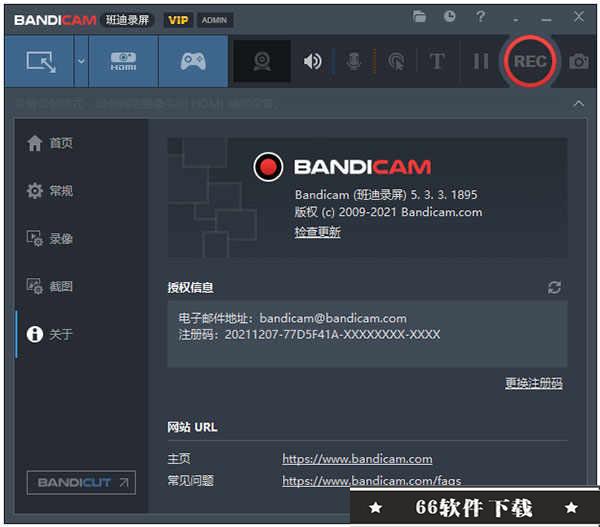
班迪录屏破解版特点
1.采用劫持破解注册VIP授权版,第三方便携式处理!2.—录制时间无限制,录制大于十分钟视频均无水印
3.设置数据和录像保存当前目录,支持异机移动使用
ps1:劫持破解补丁,卫士管家或杀毒软件可能会误报威胁,请加入排除!
ps2:如果部分系统启动提示未注册,请检查安全软件防护是否拦截hosts
支持功能
1. 屏幕录制(全屏 / 区域)[屏幕录制模式] 用于电脑屏幕上所有操作过程录制。可以全屏或区域,自定义选取录制。
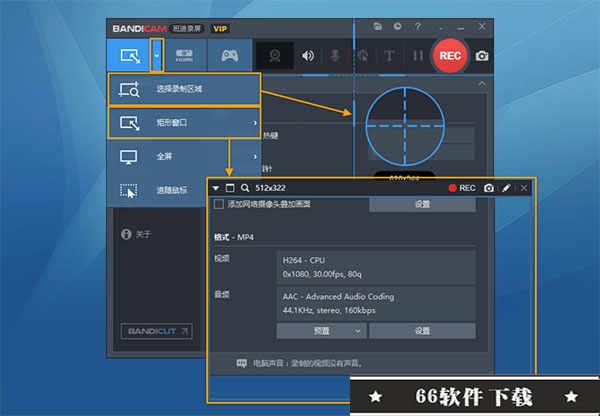
2.高清游戏录制
[游戏录制模式] 可以一边看FPS,一边录制保证原文件质量的游戏视频。
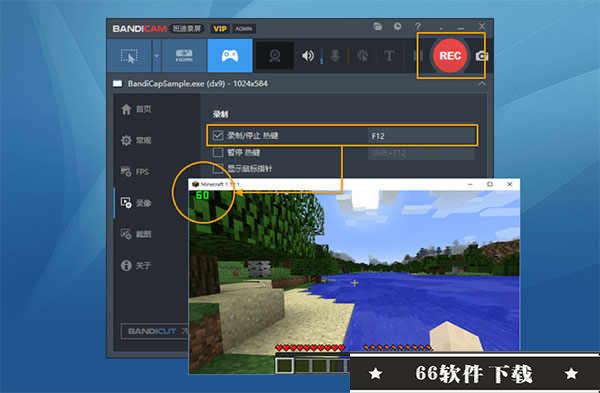
3.设备录制模式
[设备录制模式] 用于外部视频设备录制,例如摄像头、Xbox、手机、IPTV、捕捉设备等。
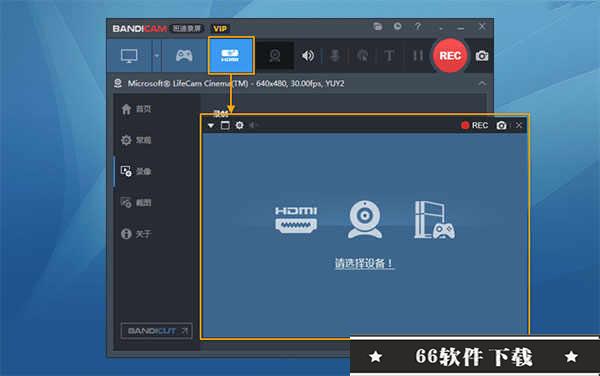
4.网络摄像头覆盖(PIP功能)
在录制视频的同时,实时合并摄像头的图像。(合并摄像头图像,PIP功能)

5.硬件加速
Bandicam可以用硬盘(CPU或显卡)内置的GPU进行硬件加速,不仅减少系统负载,而且可以快速录制高清视频,并实现高压缩。
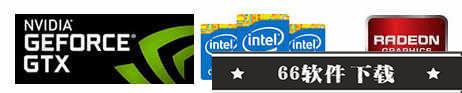
6.在录屏同时手绘涂鸦功能
屏幕录制时,可以划线、荧光笔、画框、点击鼠标动画效果等。
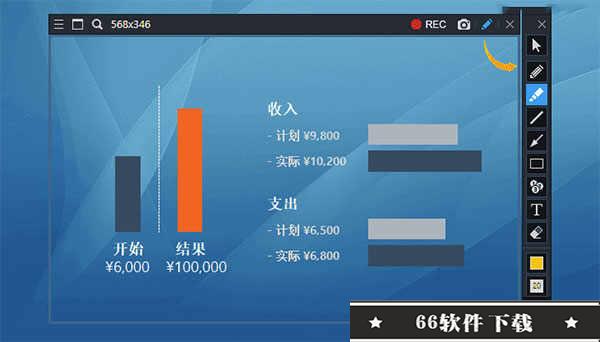
7.设置视频格式
您可以设置保存视频的格式(AVI、MP4)、视频尺寸、大小、编码器、FPS、质量等。
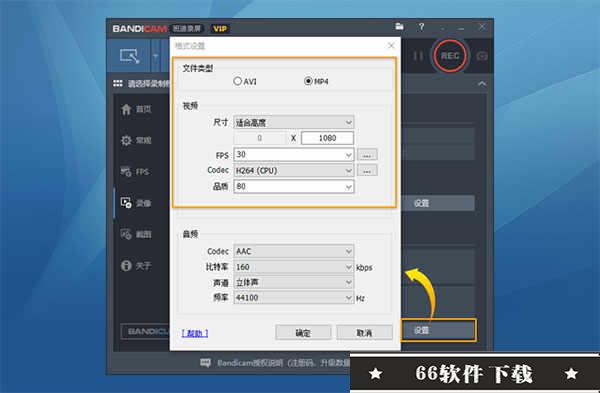
8.定时录制
您可以在预约时间开始录制视频,并可使用自动结束的计时器功能。

9. Bandifix(免费视频修复软件)
如果录制文件因电脑异常关机等而导致损坏时,Bandifix就能及时修复损坏的AVI/MP4视频。
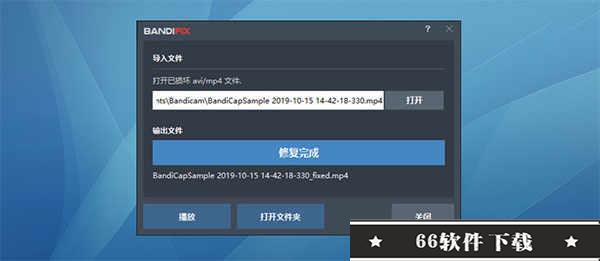
软件特点
1.屏幕区域录制录制一个您想要录制的矩形区域。
2.手绘涂鸦功能
在录屏过程中可以手绘圈出重点或截图。
3.添加网络摄像头
在录屏过程中可以添加网络摄像头到视频。
4.录制麦克风声音
把您的声音完美添加到视频中,一边讲一边录制。
5.添加我的水印
您想要的水印图片可以添加到视频,并可以选择水印的位置,以防复制传播。
6.鼠标点击效果
录制视频时显示鼠标并会出现点击动画效果。
班迪录屏录制没有声音?
【方法1】 麦克风声音+电脑声音同时录制(推荐)1.单击 “Bandicam视频” - “设置”,然后在“音频设置”上的 [主音频设备] 选择如下所示。还有点击 Bandicam 麦克风旁边的设置会弹出 [Windows声音] 中选择您的 “麦克风” 右击设置为 “设置为默认设备”。
主音频设备选择您要录制的设备
扬声器:选择(默认输出设备)
麦克风:选择(默认输出设备)或您用的麦克风名称
副音频设备选择 [--禁用(推荐)--]
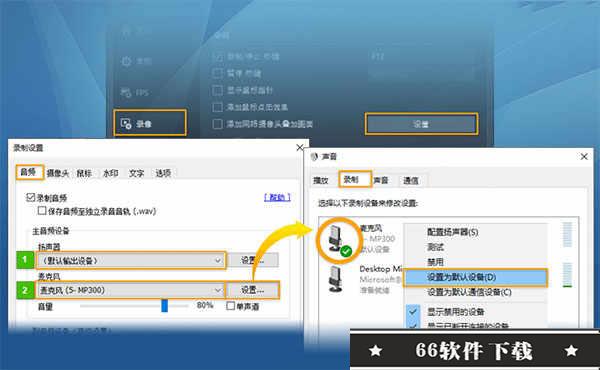
2.您的 “麦克风” 右击选择 “属性” 弹出 [麦克风属性] 窗口
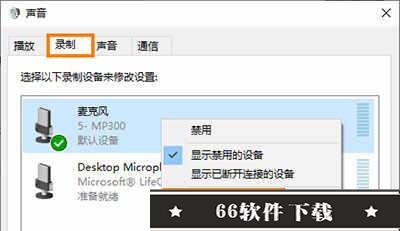
3.弹出 [麦克风属性] 窗口,在 “级别” 菜单中麦克风音量设置为70%?90%左右。
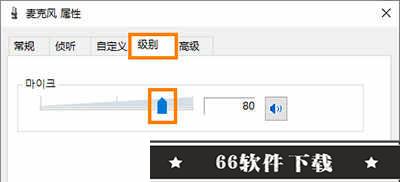
4. 弹出 [麦克风属性] 窗口,在 “侦听” 菜单中取消选中 “侦听此设备” 选项。
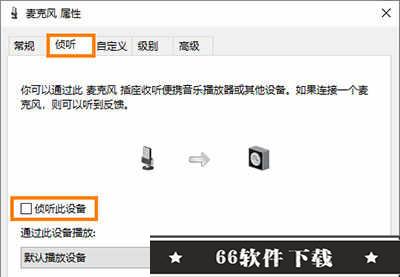
【方法3】 只录制麦克风声音
如果您不想录进电脑系统声音,只想录制麦克风声音,[主音频设备] 如下所示设置。
主音频设备选择您要录制的设备
扬声器:选择 [--禁用--]
麦克风:选择(默认输出设备)或您用的麦克风名称
副音频设备选择 [--禁用(推荐)--]

如果在 Win10 未激活 [允许应用访问你的麦克风] 选项,则不会录制声音,您需要“开” [允许应用访问你的麦克风] 选项才能录制声音。在Windows[开始] - [设置] - [隐私] - [麦克风] - [允许应用访问你的麦克风]选项“开”一下。
如果仍然没有声音,请您重新下载您的 “声卡程序” 然后再次尝试录制。
功能优点
1.录制精彩的视频分亨到视频网站,您想制作游戏视频分亨到优酷/腾讯,就使用 Bandicam 最佳的选择。Bandicam 游戏录屏时它会自动压缩视频,所以游戏视频体积小,并不失真。2.轻松录制 2D/3D 游戏,Bandicam 能够录制4K(3840*2160)高清的视频144FPS录像。Bandicam 游戏录屏兼容所有游戏,支持高清的网络游戏,Vulkan 类游戏,Windows 应用商店(UWP)的游戏等等。Bandicam 使用的CPU/GPU/HDD比其它录屏软件更小,您使用Bandicam会得到更好的体验。
3.Bandicam高级的硬件加速提高录制性能,Bandicam 通过使用264编码器硬件加速实现优化录制性能。游戏专业户可以24小时不间断的录制高质量的游戏视频(可以使用自动录制功能)。用户在游戏录屏过程中可以看到每秒传输的帧数,也可以控制帧数。
4.通过硬件加速实现游戏录屏,Bandicam 游戏录制软件通过硬件加速技术实现游戏录屏,完全支持硬件加速英伟达H.264编码器CUDA/NVENC,英特尔处理器快速的扫描并录制,从而录制出来的视频很高清,玩家不用再因为视频文件过大而困扰。
5.麦克风和游戏声音同时录制,Bandicam 可以录制计算机的多个音频信息,用户可以自由选择。Bandicam提供两个同时混合调音,用户在玩游戏过程中录制游戏声音及麦克风同步!如果您使用的是 Win Vista 7/8/10系统,通过先进录制声音功能来您可以获得完全高保真音质。
班迪录屏游戏录制选择录制窗口
1.在电脑上双击“BANDICAM(班迪录屏)”图标。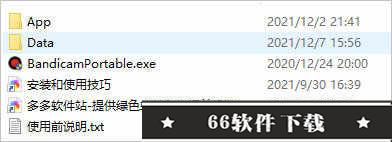
2.然后在BANDICAM(班迪录屏)界面中单击“下拉”按钮。
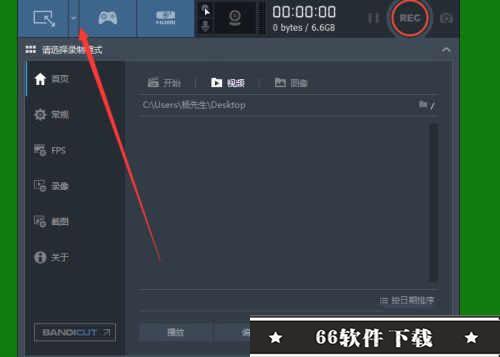
3.然后显示录制的区域,比如全屏、追随鼠标、选择录制区域、矩形窗口,在这选择“矩形窗口”选项。
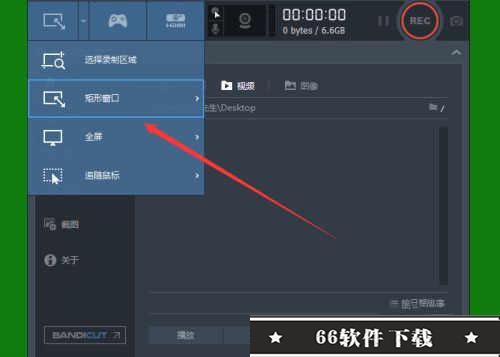
4.然而再次展开录制的区域比例列表选择需要“录制的比例”。
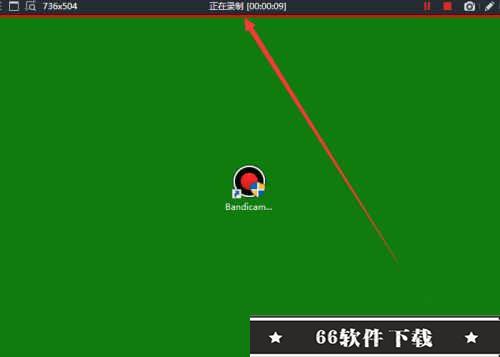
5.然后打开录制比例区域窗口,可以调整比例窗口,单击“红色”按钮可录制该区域。
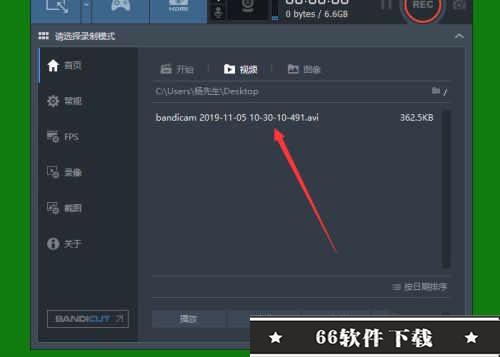
6.停止录制之后在BANDICAM(班迪录屏)界面中看到刚才录制区域文件。
bandicam怎么去掉水印?
1.一般添加去除水印操作为:打开bandicam,在左侧列表中选择“截图”一项。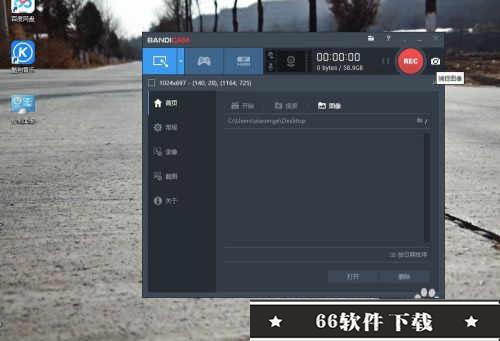
2.在截图设置下会出现“添加水印”选项,选项前的对勾代表添加水印,勾销代表去除水印。
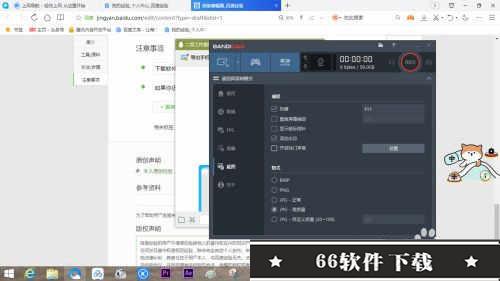
3.接下来再说说系统自带的水印吧,这个解决方法分为两种。
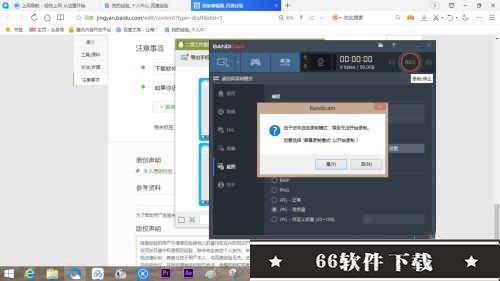
4.首先就是购买软件的使用权了,支持正版软件的大佬可以选择这么做。
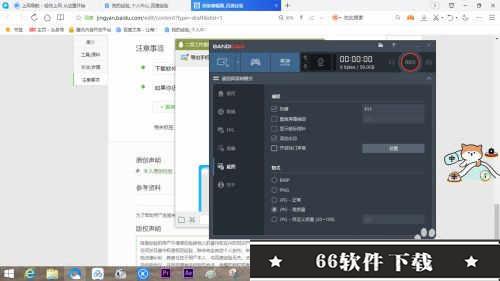
5.还有就是重新下载安装了,在浏览器里面搜索“bandicam破解版”你就会找到你想要的答案。
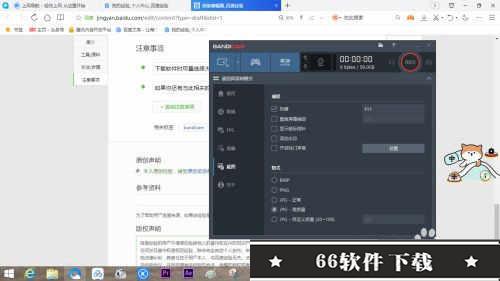
软件常见问题
1.录制的视频有声音无图像,黑屏解决方案黑屏有声音无图像问题究其原因,黑屏有声音无图像是因为 “的视频加速功能(覆盖了输出)。” 为了解决这个问题,你可以使用以下方法:
(1)运行录制目标之前先启动Bandicam,Bandicam在录制的过程中不能播放视频。
(2)使用最新版本的Bandicam
(3)Windows Media Player播放录制的视频时显示黑屏,卸载编解码器包推荐尝试VLC/POT媒体播放器。
(4)如果您使用“屏幕录制”模式,尝试Bandicam的“游戏录制”模式。
2.无法显示绿色FPS数字
绿色FPS(每秒传输帧数)数字是图像领域中的定义,是指画面每秒传输帧数,通俗来讲就是指动画或视频的画面数,如果无法显示 你可以使用以下方法:
(1)您在录制目标之前启动 Bandicam,尽量在运行目标程序之前启动 Bandicam,那么Bandicam可以提供良好的FPS识别。
(2)使用最新的Bandicam版本
(3)按“Alt+Tab”,然后再次按“Alt+Tab”,则重新选择录制目标,然后再次尝试。
热门点评:
索楼大法师:
班迪录屏下载从这个软件就可以看出来,开发者格局很大,也很好用,用起来十分顺手,在产品方面能体现出宏大的野心,但是还是有一些小小的不足,这里需要开发者进行改进,改进后可以成为一款优秀的产品
班迪录屏其他版本下载
软件特别提示(使用须知)(访问密码: 6777)
网络应用哪个好
-

4.5MB | 中文
-
ScreenVideo 2022 中文破解版(附破解工具及教程)

34MB | 中文
-
Movavi Academic 2022 中文破解版(附安装方法)

455MB | 中文







 Fr
Fr An
An Br
Br LR
LR Au
Au Premiere
Premiere Prelude
Prelude Character
Character AE
AE ps
ps